かなり手順を踏みますので注意しながら進めてください。また、サンプルプログラムのmakeHTMLcatalog.jsファイルの以下の部分のコードのSAMPLEの文字は店名にする必要があります。
var aURL = 'http://store.shopping.yahoo.co.jp/SAMPLE/'+itemCode+'.html';
http://a248.e.akamai.net/f/248/37952/1h/image.shopping.yahoo.co.jp/i/j/SAMPLE_'
[必要なスクリプトとデータベースファイルをダウンロード]
[実際に生成されたPDFカタログをダウンロード(ダウンロードページに移動します)
ストアマネージャーにログインしたら「商品管理」のタブをクリックし商品管理画面に移動します。
カテゴリリスト内に表示されているカテゴリをクリックします。
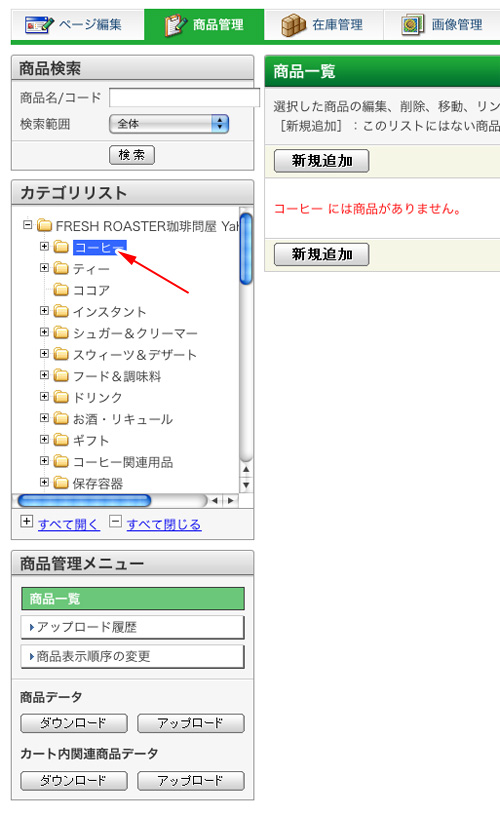
すると、ダウンロードするデータを準備しているので、しばらくたってから再読み込みしてください、と出ますのでしばらく(2〜3分くらい。商品点数による)してから、リロードします。再度ダウンロードボタンをクリックします。
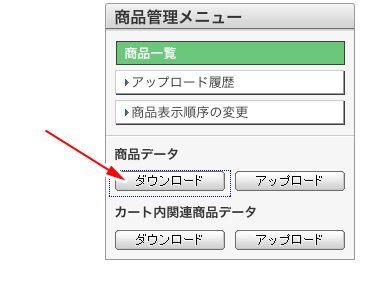
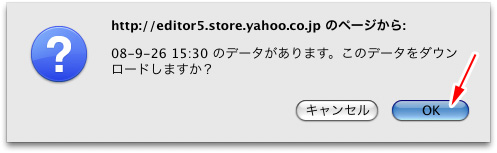
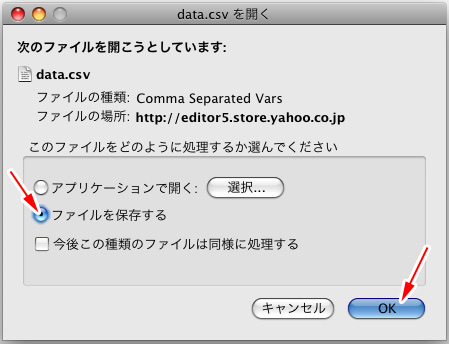
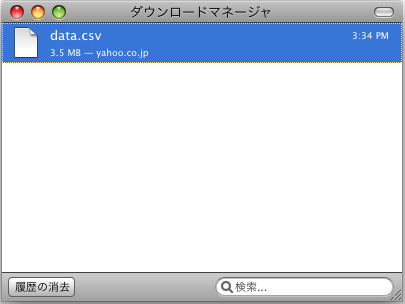
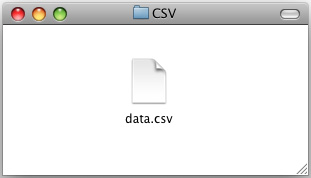
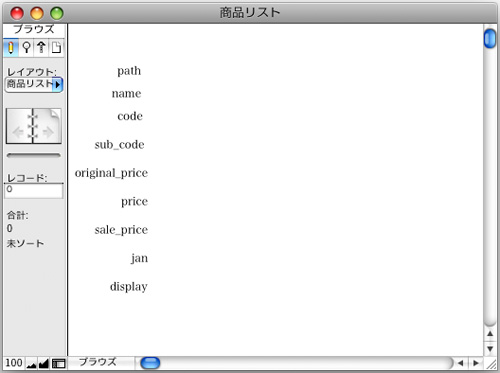
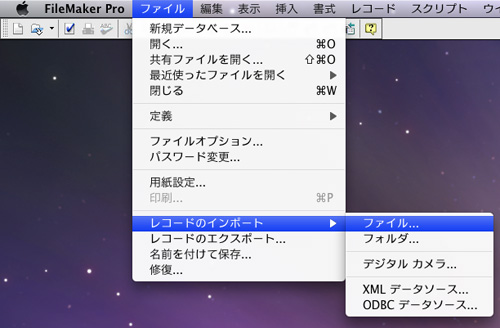
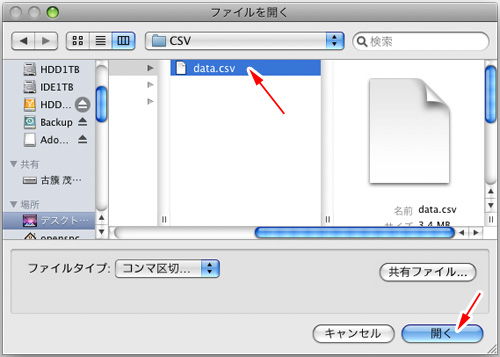
文字セットはShitf-JISにします。設定が終わったら「インポート」ボタンをクリックします。
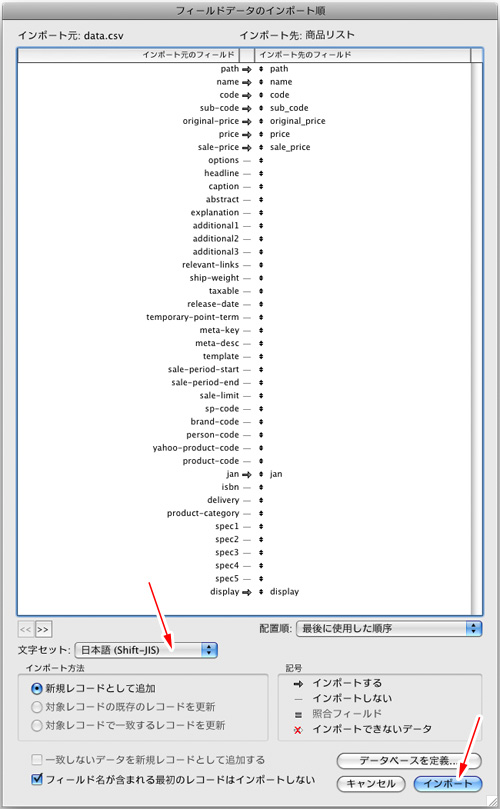
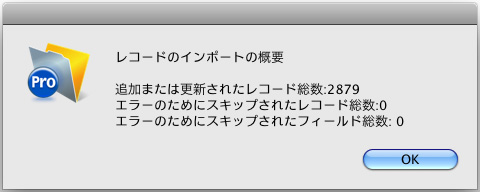
ここでdisplayの値が1になっているものだけがカタログリストに表示されます。0は、そもそもショッピングページ上に表示されないデータで、カタログ生成時にもスキップされ処理されません。
これ以外でカタログに掲載したくないデータは、データベースファイル上で削除しておいてください。
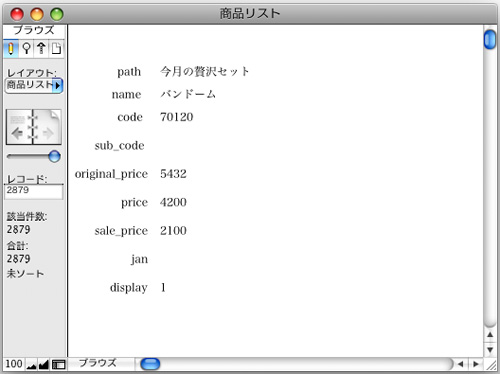
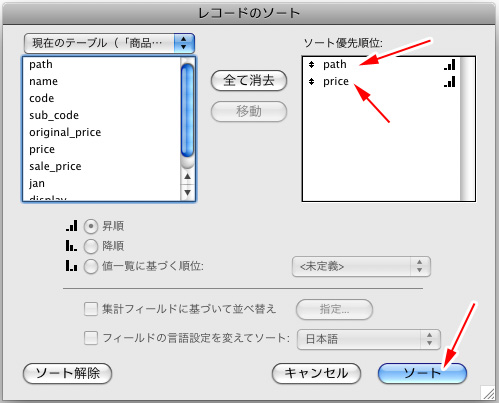
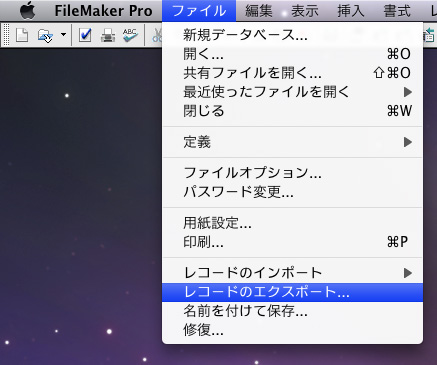
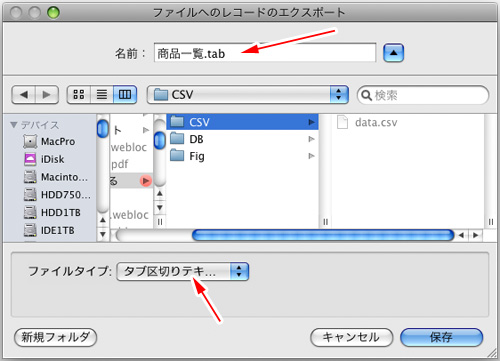
これでファイルメーカーでの処理は完了です。
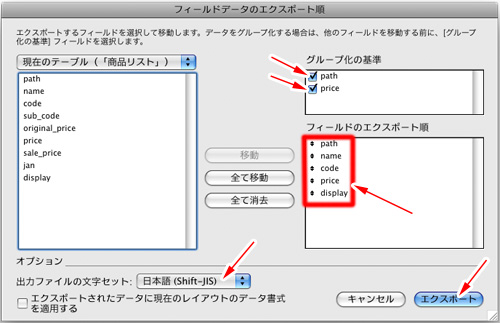
ファイルメニューから「スクリプト」→「参照...」を選択します。
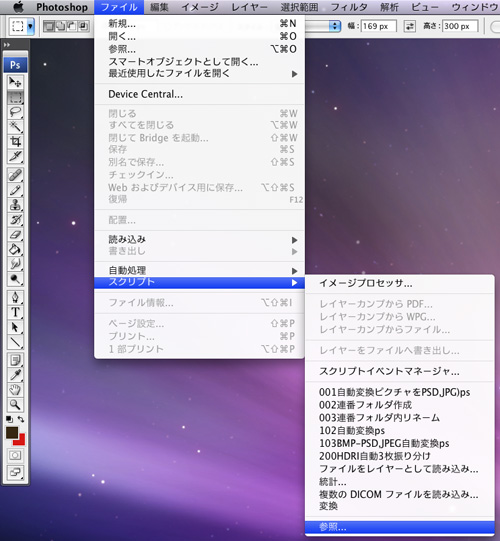
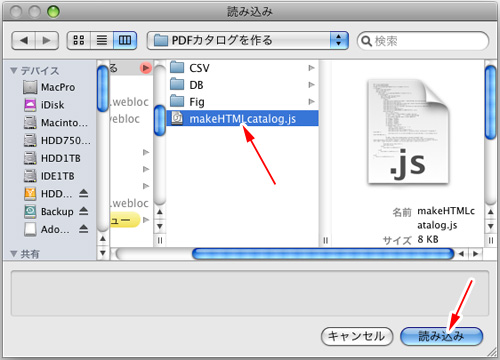
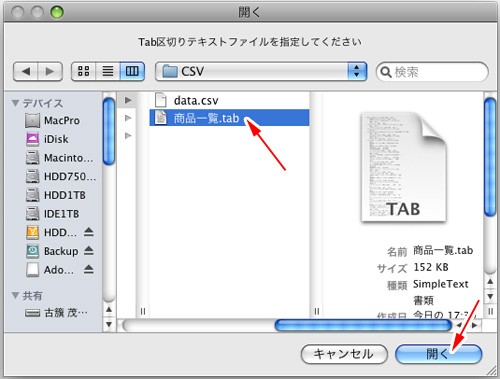
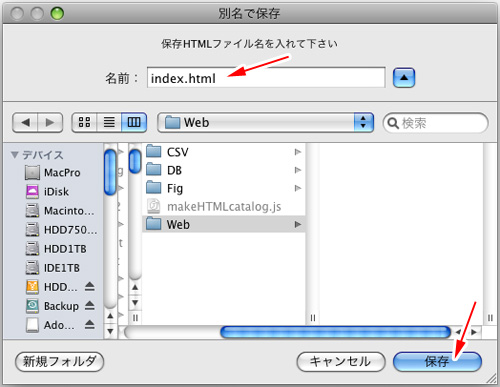
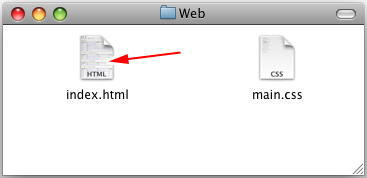
HTMLカタログでよければ、この段階で完成です。
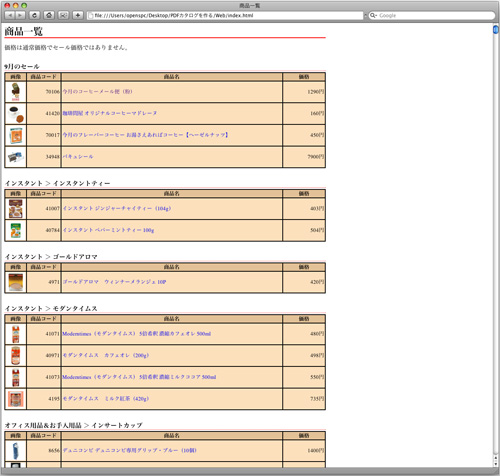
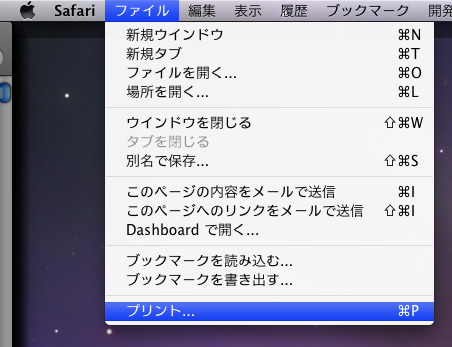
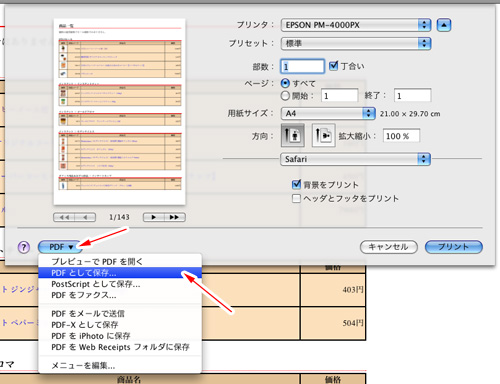
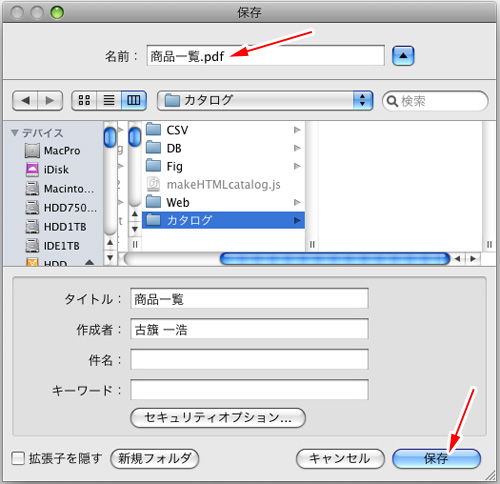
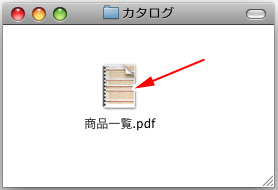
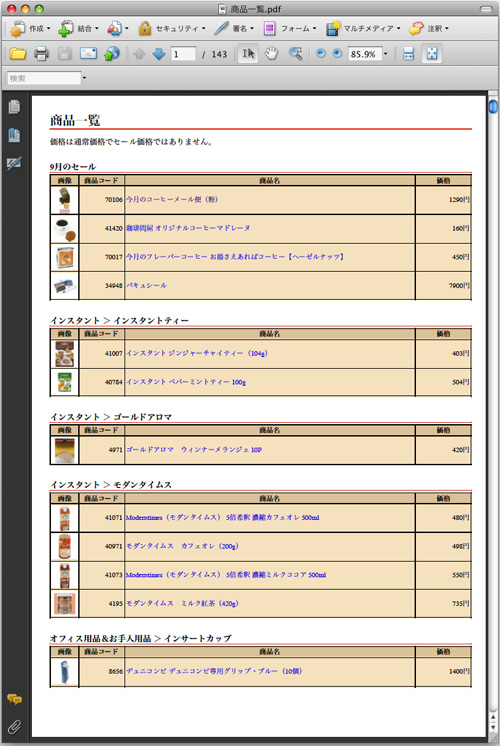
TAB = String.fromCharCode(9);
LF = String.fromCharCode(10);
filename = File.openDialog("Tab区切りテキストファイルを指定してください");
if (filename) {
fileObj = new File(filename);
flag = fileObj.open("r");
if (flag == true){
savefilename = File.saveDialog("保存HTMLファイル名を入れて下さい");
if (savefilename){
savefileObj = new File(savefilename);
flag = savefileObj.open("w");
if (flag == true){
// 書き出し
savefileObj.write('<!DOCTYPE html PUBLIC "-//W3C//DTD HTML 4.01 Transitional//EN">');
savefileObj.write('<html><head>');
savefileObj.write('<meta http-equiv="content-type" content="text/html;charset=shift_jis">');
savefileObj.write('<title>商品一覧</title>');
savefileObj.write('<link rel="stylesheet" href="main.css" type="text/css" media="all">');
savefileObj.write('<body>');
savefileObj.write('<h1>商品一覧</h1>');
savefileObj.write('<p>価格は通常価格でセール価格ではありません。</p>');
while(!fileObj.eof) {
text = fileObj.readln();
if (!text) break; // 改行のみの場合はファイル末尾として終了させる
var tData = text.split(TAB); // タブ区切りなので個別に配列に格納
// ■カテゴリ(path)、名前(name)、商品コード(code)、価格(price)
var categoly = tData[0];
var iitemName = tData[1];
var itemCode = tData[2];
var itemPrice = tData[3];
var dispFlag = tData[4];
if (dispFlag == "0") continue;
if (categoly.length > 2) {
categoly = categoly.replace(/:/g, " > ");
savefileObj.write('</table>');
savefileObj.writeln('<h2>'+categoly+'</h2>');
savefileObj.writeln('<table border="1" bordercolor="black" cellspacing="0" cellpadding="2" width="800">');
savefileObj.write('<tr><th width="48">画像</th><th width="80">商品コード</th><th>商品名</th><th width="100">価格</th>');
}
var aURL = 'http://store.shopping.yahoo.co.jp/SAMPLE/'+itemCode+'.html';
savefileObj.writeln('<tr><td height="48"><img src="http://a248.e.akamai.net/f/248/37952/1h/image.shopping.yahoo.co.jp/i/j/SAMPLE_'+itemCode+'" width="48" height="48"></td><td align="right">'+itemCode+'</td><td><a href="'+aURL+'" target="tonyaItem">'+iitemName+'</a></td><td align="right">'+itemPrice+'円</td></tr>');
}
savefileObj.write('</body></html>');
savefileObj.close();
}else{
alert("保存ファイルに書き込めませんでした");
}
}else{
alert("保存ファイルが開けませんでした");
}
}
}else{
alert("ファイルが読み込めませんでした");
}